Cách sử dụng tính năng gọi video nhóm miễn phí trên Skype
Để cạnh tranh với Google+ Hangouts và các dịch vụ VoIP khác, Skype đã tiến hành kích hoạt tính năng gọi video nhóm miễn phí – điều mà Microsoft trước đây chỉ cung cấp như 1 phần của gói dịch vụ cao cấp với mức thuê bao cố định hàng tháng.
Với sự thay đổi này, người dùng Windows, Mac và Xbox One có thể thực hiện cuộc gọi nhóm trên Skype mà không mất 1 đồng phí nào. Hiện tại tính năng này chỉ cho phép tối đa 10 người trong nhóm trò chuyện với nhau trong mỗi lần gọi.
Nếu bạn chưa có Skype hãy tải và cài đặt trước nhé! Download Skype
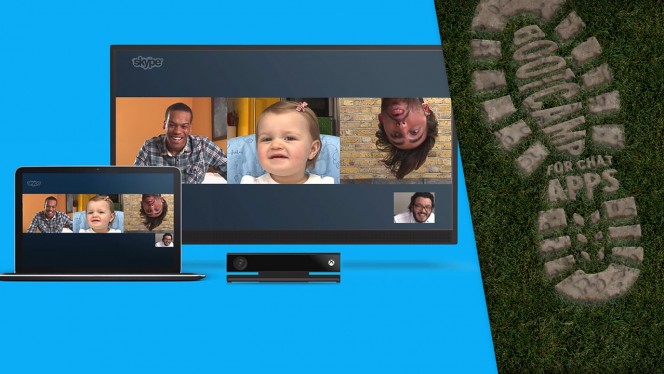
Bây giờ mình sẽ hướng dẫn các bạn cách thực hiện 1 cuộc gọi video nhóm, mang đến cho các bạn những lời khuyên cũng như thủ thuật để tận dụng lợi thế từ VoIP.
Thực hiện 1 cuộc gọi video nhóm trên Skype
Để thiết lập cuộc gọi, trước tiên bạn hãy vào tap Discussions, sau đó kéo rê các liên lạc (contacts) lên phía trên cửa sổ bên phải. Bạn chỉ có thể thêm 9 người khác vào (do tính thêm bạn nữa là đủ 10)
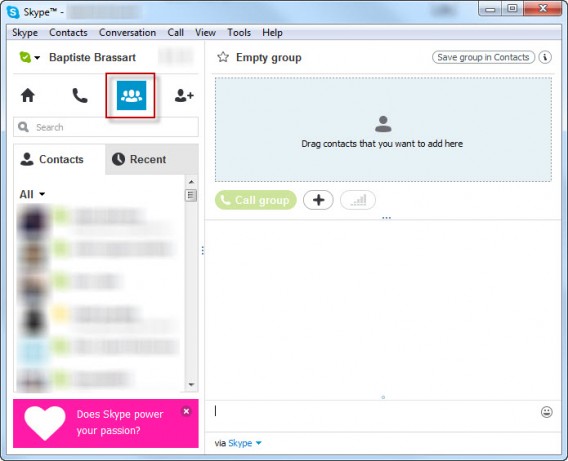
Sau khi tập hợp đủ những người bạn muốn gọi, bạn chỉ cần nhấn vào nút “Video Call” để bắt đầu 1 cuộc gọi video nhóm, hoặc bạn có thể chọn “Call the group” nếu bạn muốn trò chuyện mà không cần tới webcam.
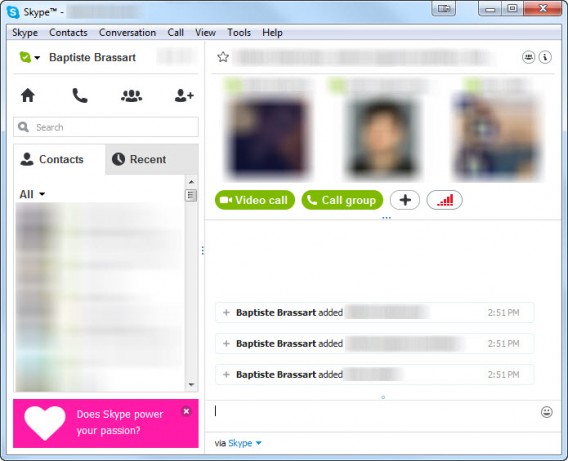
Ngoài ra bạn còn có thể lưu lại danh sách nhóm vừa lập ban nãy vào danh bạ của mình. Để đổi tên nhóm, bạn chỉ việc nhấp vào biểu tượng cây bút như hình dưới, gõ tên mới và nhấn OK để lưu lại. Tùy chọn này đặc biệt hữu dụng cho những ai thường xuyên thực hiện video call đến 1 số người nhất định.
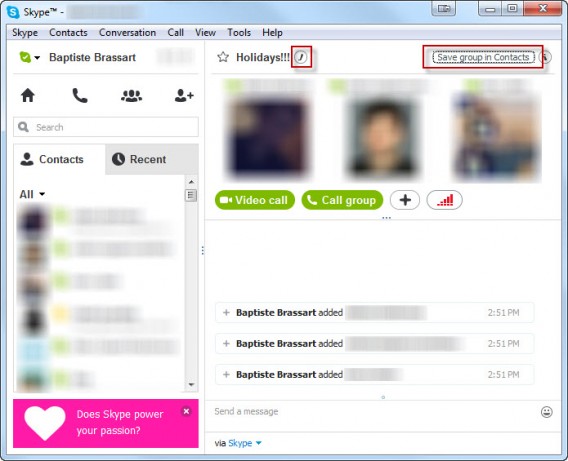

Thêm bạn bè trong lúc cuộc trò chuyện đang diễn ra
Bạn quên thêm 1 người bạn vào cuộc trò chuyện nhóm? Đừng lo lắng, có 1 cách để thêm người khác vào trong lúc video call đang được thực hiện, nhưng phải là người khởi xướng cuộc gọi mới có thể làm được điều này. Người đó phải nhấn vào nút “+” và chọn Add people to the call.
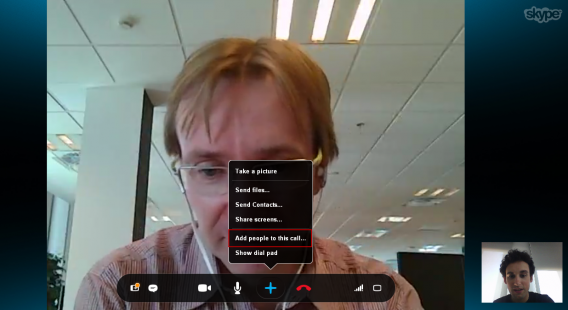
Chọn liên hệ mà bạn muốn thêm, sau đó nhấn OK
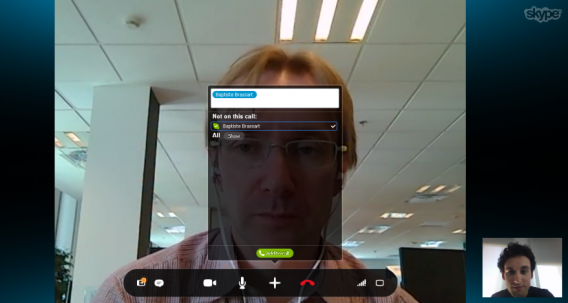
Sau khi được người bạn muốn thêm chấp nhận, bạn có thể quay lại tiếp tục cuộc trò chuyện video miễn phí cùng những người bạn của mình.
Một số tính năng bổ sung
Việc chia sẻ màn hình hay gửi tập tin đã là một trong những tính năng tích hợp thường thấy ở bất kì 1 hệ thống trò chuyện nào. Đương nhiên, Skype cũng không phải ngoại lệ, nó cung cấp cho người dùng nhiều tiện ích thú vị như: rê màn hình, gửi file hay địa chỉ liên lạc, chia sẻ màn hình,…
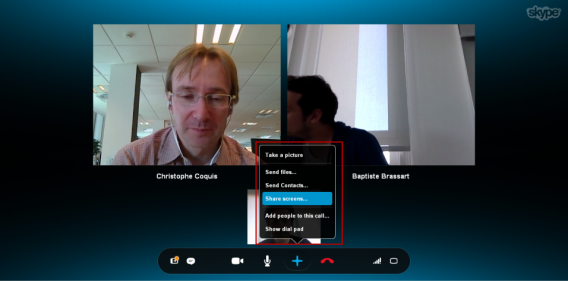
Dưới đây là 1 đoạn video ngắn do Microsoft phát hành để giúp bạn hiểu rõ hơn về các tính năng của cuộc gọi video nhóm (group video call)
Kết luận
Tính năng này của Skype được áp dụng cho cả PC lẫn Mac. Cùng với sự cạnh tranh khốc liệt của Google Hangouts, ooVoo hay các dịch vụ tương tự, sự thay đổi lần này của Microsoft hứa hẹn sẽ khiến rất nhiều người dùng cảm thấy hài lòng.